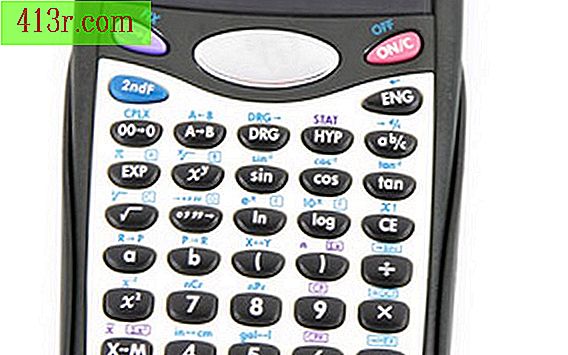Jak mohu nainstalovat Chrome do jiné jednotky?

Pokyny
Krok 1
Stáhněte si Chrome z webových stránek Google (viz Zdroj 1) a klikněte na tlačítko "Další" v automatickém procesu instalace. Během instalace bude Chrome automaticky stažen na pevný disk. Toto je obvykle jednotka "C".
Krok 2
Klikněte na tlačítko "Start" ve Windows a potom na "Tento počítač".
Krok 3
Klikněte na "Uživatelé" a uživatelské jméno.
Krok 4
Klikněte na "Programová data", "Místní" a "Google".
Krok 5
Klikněte pravým tlačítkem na složku "Chrome" a vyberte možnost "Vyjmout".
Krok 6
Vraťte se do okna "Tento počítač" a klikněte na jednotku, na kterou chcete nainstalovat Chrome.
Krok 7
Klikněte pravým tlačítkem myši na prázdné místo na obrazovce a vyberte možnost "Vložit." Soubory Chrome budou odstraněny z původního umístění a umístěny na novou jednotku.
Krok 8
Stáhněte si bezplatný software pro sdružování z webových stránek společnosti Microsoft Tech Net (viz zdroj 2). Google Chrome je navržen tak, aby běžel z určitého místa v počítači, ale program spřažení umožňuje přesměrovat software na nové místo bez jakýchkoliv chyb.
Krok 9
Klikněte pravým tlačítkem na soubor "junction.zip" a vyberte "Extrahovat vše".
Krok 10
Klikněte pravým tlačítkem na extrahovaný soubor "junction.exe" a vyberte "Vyjmout".
Krok 11
Vraťte se do okna "Tento počítač" a klikněte na jednotku "C".
Krok 12
Klikněte na "Windows" a "system32."
Krok 13
Klikněte pravým tlačítkem na složku a vyberte možnost "Vložit".
Krok 14
Klikněte na tlačítko "Start".
Krok 15
Do pole "Vyhledat programy a soubory" v dolní části nabídky "Start" zadejte text "cmd.exe".
Krok 16
Poklepáním na "cmd.exe" otevřete okno DOSu.
Krok 17
Zadejte na příkazovém řádku následující příkazy včetně uvozovek a nahraďte své uživatelské jméno a nové umístění jednotky Google Chrome do políček v závorce: junction.exe "C: \ Users (username) \ Data program \ Local \ Google \ Chrome "" (nové umístění prohlížeče Google Chrome) ".